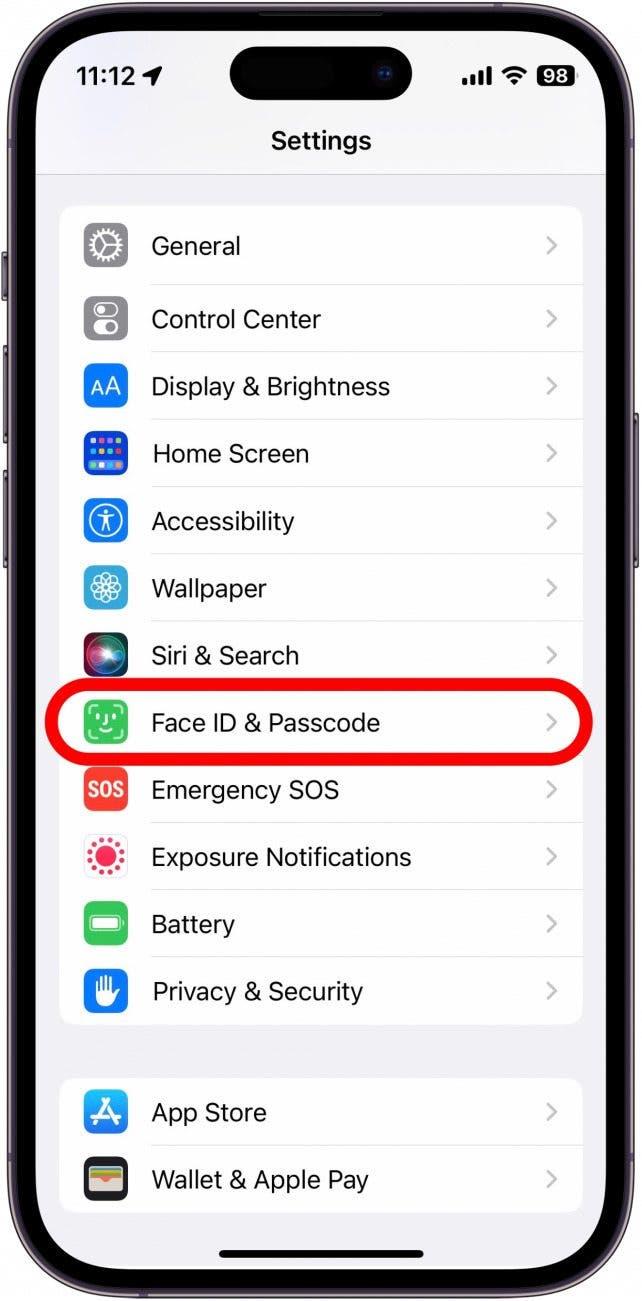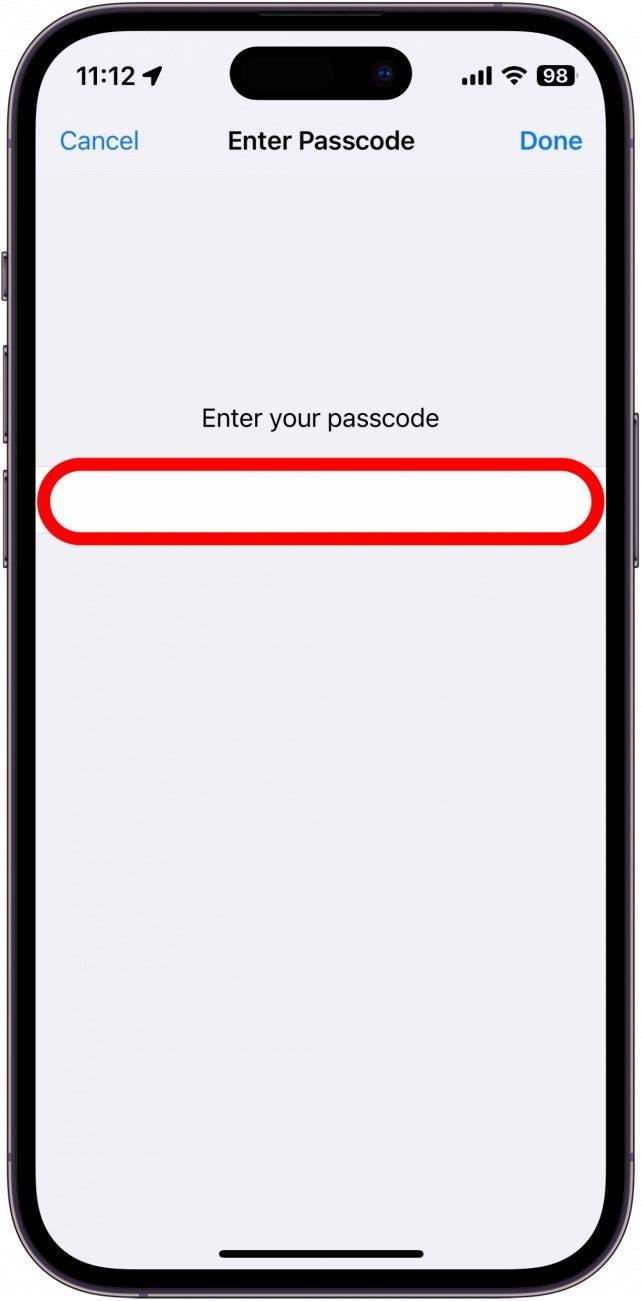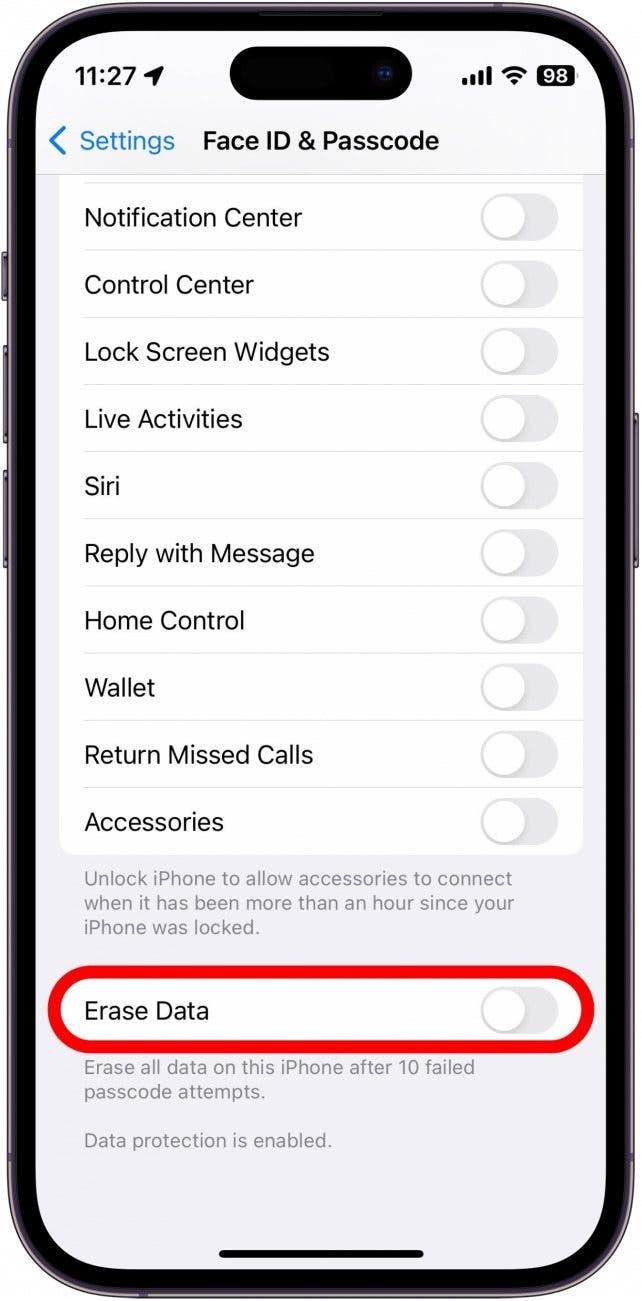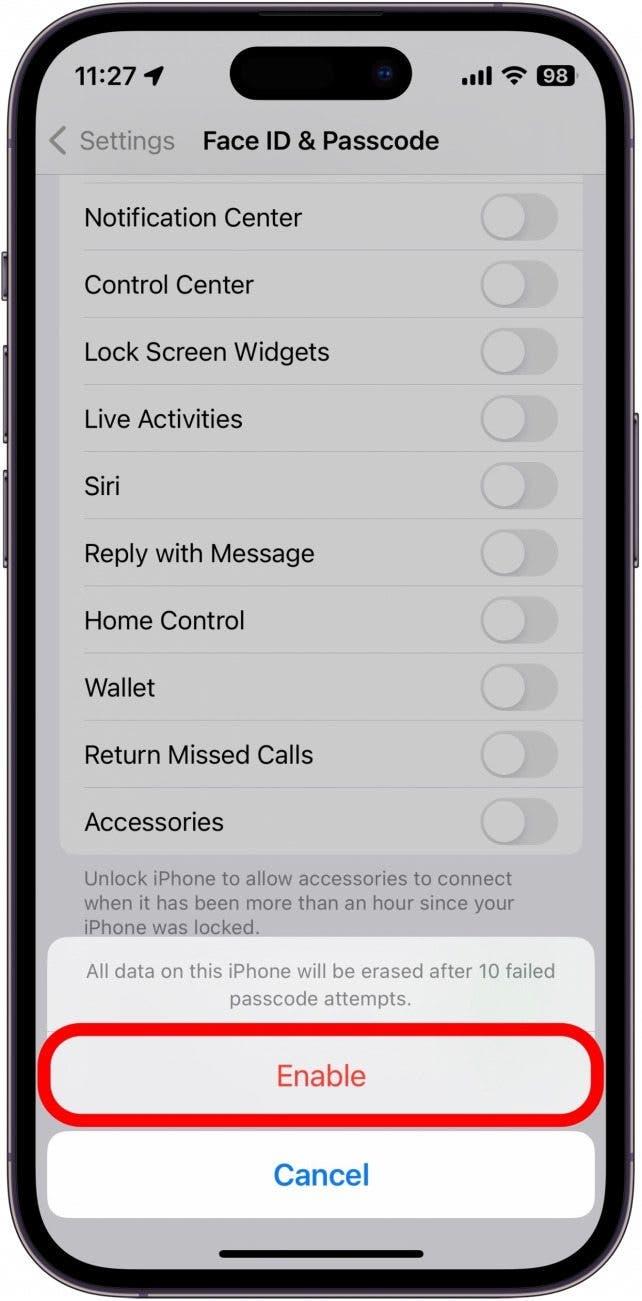إذا كان لديك بيانات أو صور على جهاز iPhone الذي تريد حمايته من اللصوص ، فيمكنك تعيين جهاز iPhone لمحو جميع المحتوى والإعدادات بعد 10 محاولات من رمز المرور الفاشل (لن يحذف هذا البيانات في ICLOUD). هذا ليس إعدادًا ، يجب أن تقوم بتشغيله برفق لأنه إذا كان أي شخص – بما في ذلك حفيدك الفضولي – لا يتجهون إلى فتح هاتفك بعد تلك المحاولات العشر ، كل شيء على الهاتف يختفي ، وعليك أن تبدأ من الصفر. ومع ذلك ، كإجراء أمان ، إنها طريقة رائعة للتأكد من أن بياناتك آمنة.
لماذا ستحب هذه النصيحة
- حافظ على معلوماتك الشخصية آمنة من خلال جعل جهاز iPhone الخاص بك يمحو نفسه تلقائيًا.
- منع اللصوص من الوصول إلى بياناتك بعد 10 محاولات فاشلة.
محو iPhone بعد 10 محاولات فاشلة
أثناء إعداد بيانات iPhone على التدمير الذاتي ، يبدو محفوفًا بالمخاطر ، يمكن أن يساعد هذا الإعداد أيضًا في حماية معلوماتك الشخصية إذا فقدت هاتفك. لمزيد من المشورة الأمنية iPhone ، تأكد من الاشتراك في نصيحة اليوم . الآن ، إليك كيفية محو جهاز iPhone الخاص بك بعد 10 محاولات فاشلة:
- افتح تطبيق إعدادات ، وانقر فوق معرف الوجه ورمز الممر .

- أدخل رمز المرور للمتابعة.

- قم بالتمرير إلى أسفل هذه الصفحة وانقر فوق التبديل بجوار محو البيانات . تحت هذا ، ينص على أن “محو جميع البيانات على جهاز iPhone هذا بعد 10 محاولات رمز مرور فاشل.”

- اضغط على تمكين للتأكيد.

الآن ، إذا دخل أي شخص إلى رمز المرور الخاطئ 10 مرات متتالية ، فسيحو جهاز iPhone تلقائيًا إلى محتوى جميع المحتوى والإعدادات. فقط ضع في اعتبارك أنه مع تشغيل هذا الإعداد ، ستفقد جميع البيانات على جهاز iPhone الخاص بك إذا لم يتم نسخه احتياطيًا. لا يؤثر هذا على البيانات في iCloud أو النسخ الاحتياطية الخاصة بك ، لذلك إذا تم مسح جهاز iPhone الخاص بك ، فيمكنك دائمًا استعادة أحدث نسخة احتياطية. أخيرًا ، إذا كنت قد وجدت تمكينًا ، فهذا لا يتم تعطيل Find My ، لذلك عند إعداد جهاز iPhone الخاص بك مرة أخرى ، فمن المحتمل أن تحتاج إلى تسجيل الدخول إلى معرف Apple الخاص بك.